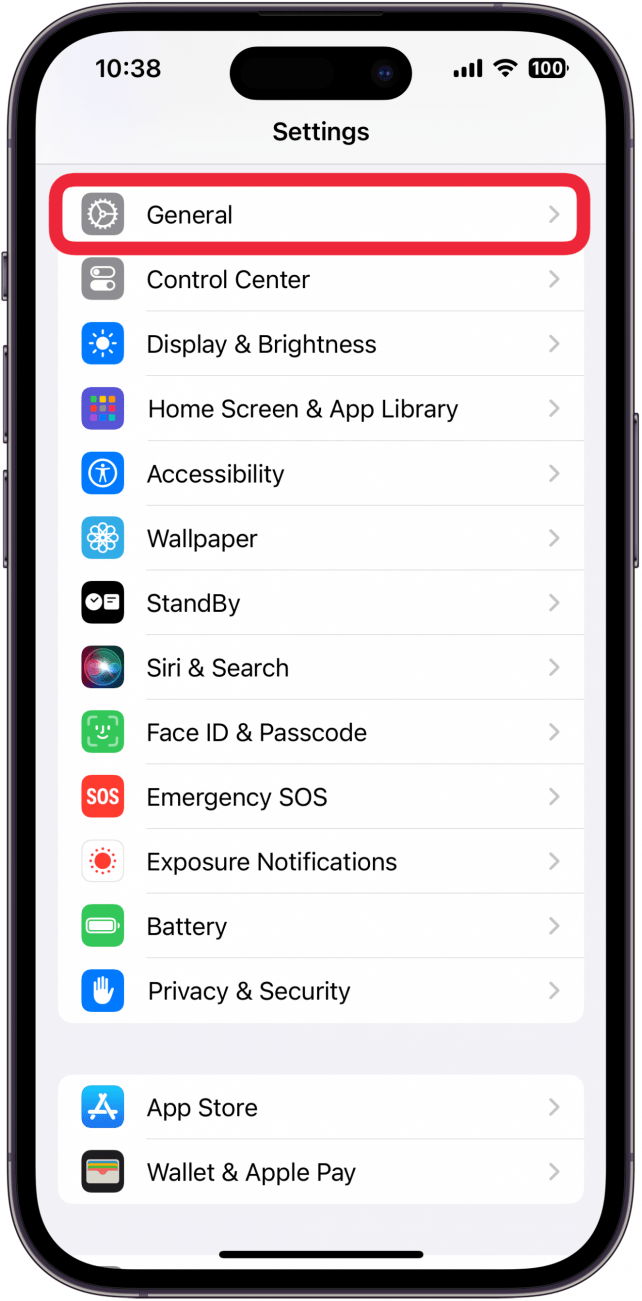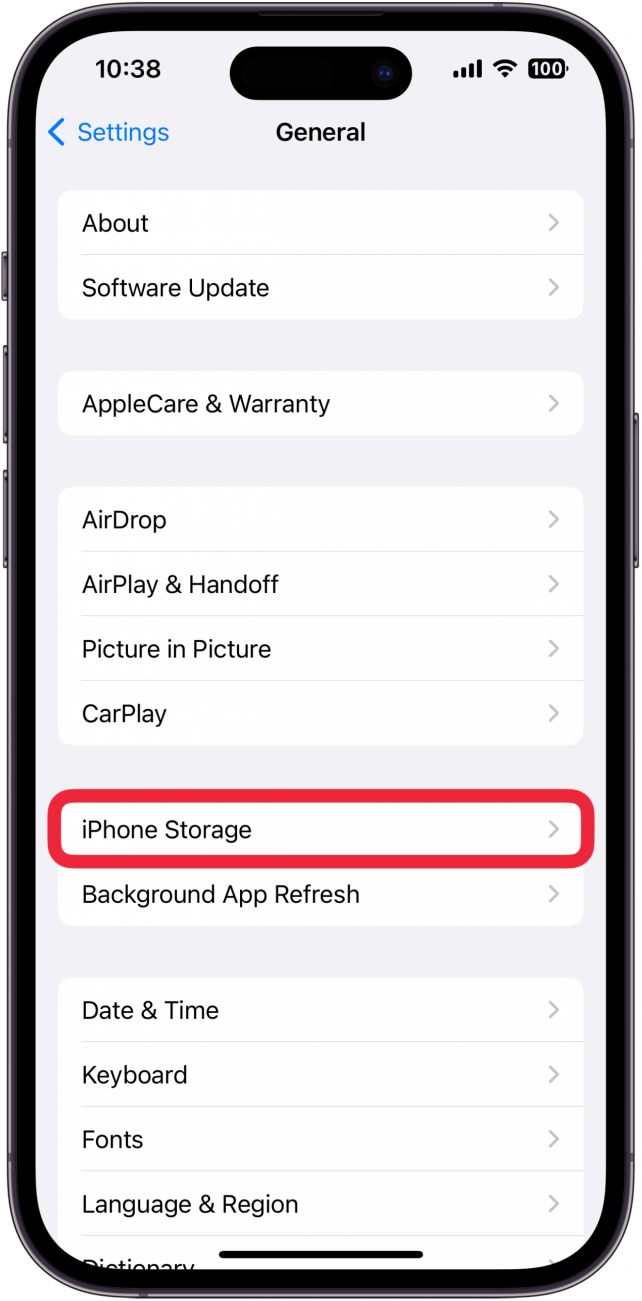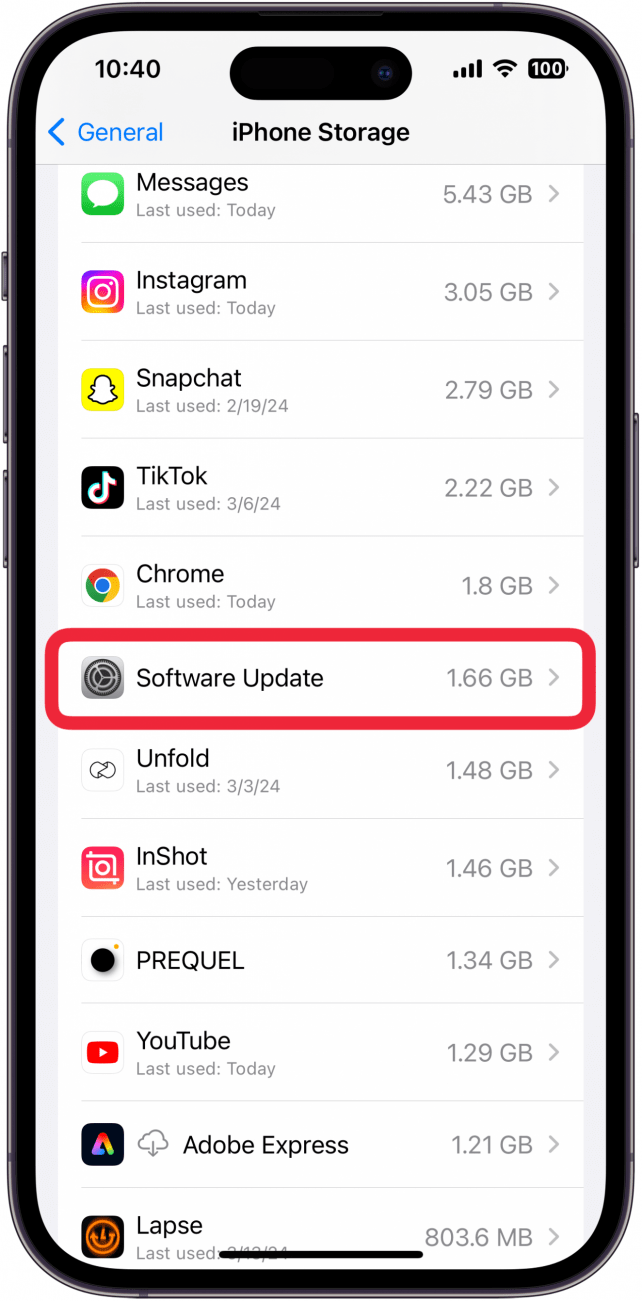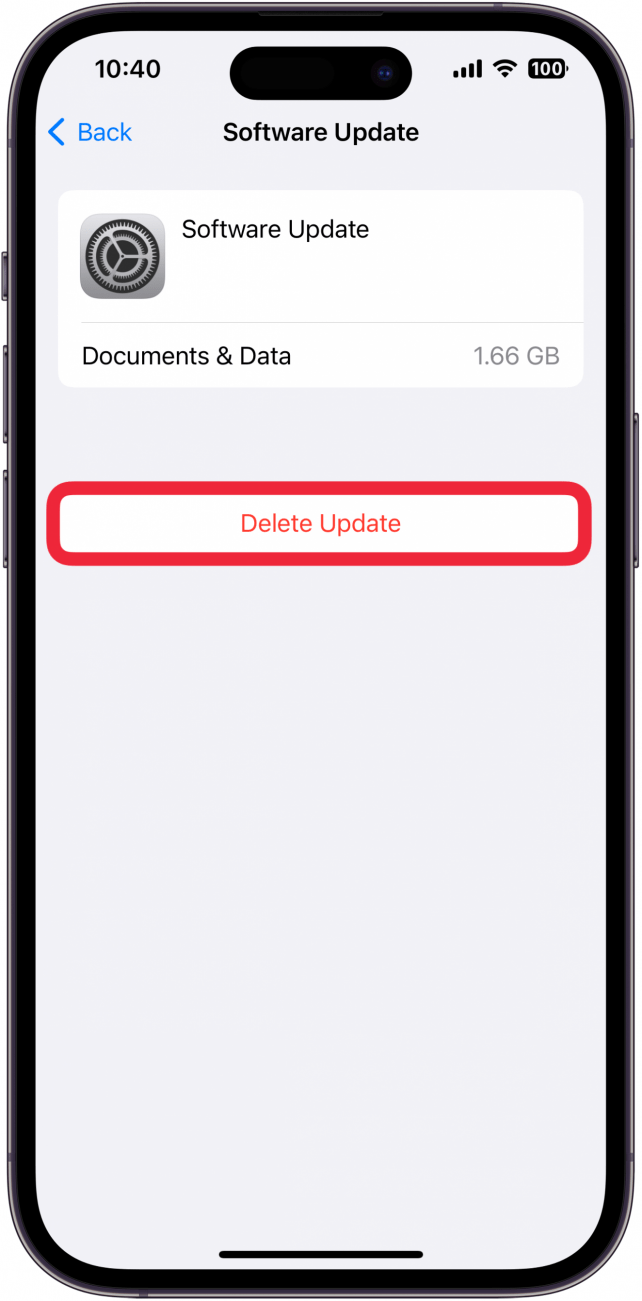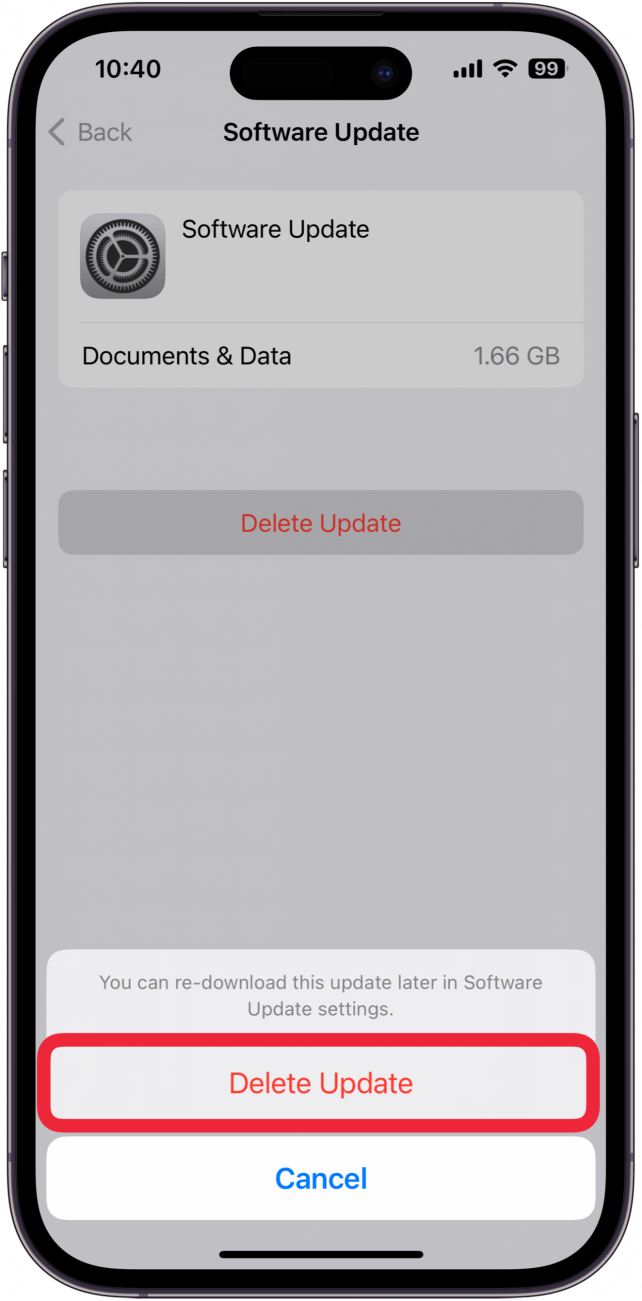Právě vyšla nejnovější aktualizace systému iOS a ty už se asi nemůžeš dočkat, až vyzkoušíš všechny nové funkce. Když si však chcete nový software stáhnout, zobrazí se zpráva, že váš iPhone nemůže zkontrolovat, zda je aktualizace dostupná. Proč se to stává a jak to lze napravit?
Proč se můj iPhone nechce aktualizovat?
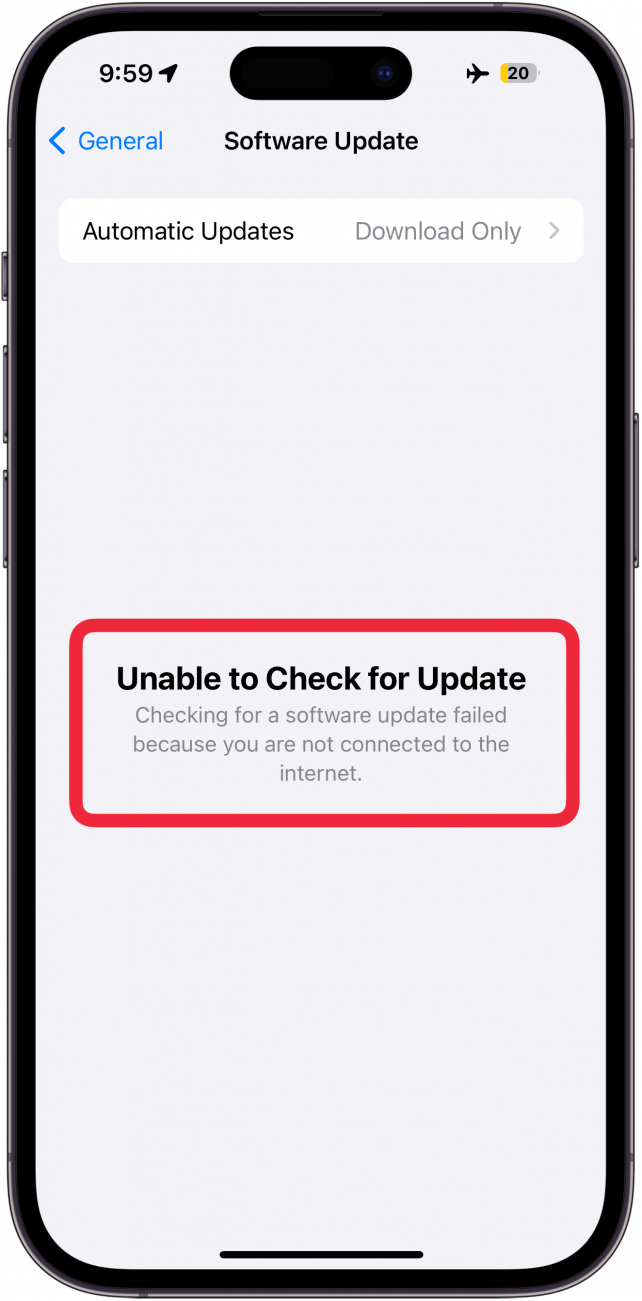
Když váš iPhone nemůže zkontrolovat aktualizace, může to být velmi frustrující. Aktualizace iPhonu vám přece zaručuje nejnovější funkce a bezpečnostní záplaty. Pojďme si projít možné důvody, proč se vám to může stát, a způsoby, jak to můžete napravit.
Restartujte iPhone

Stejně jako u každé chyby ovlivňující fungování iPhonu je prvním krokem zkusit jej vypnout a znovu zapnout. Restartujte iPhone a zkuste znovu zkontrolovat aktualizace. Další užitečné tipy pro řešení problémů s iPhonem najdete v našem bezplatném webu.Tip dne.
 Objevte skryté funkce iPhonuZískejte denní tip (se snímky obrazovky a jasnými pokyny), abyste svůj iPhone zvládli za pouhou minutu denně.
Objevte skryté funkce iPhonuZískejte denní tip (se snímky obrazovky a jasnými pokyny), abyste svůj iPhone zvládli za pouhou minutu denně.
Kontrola stavu připojení
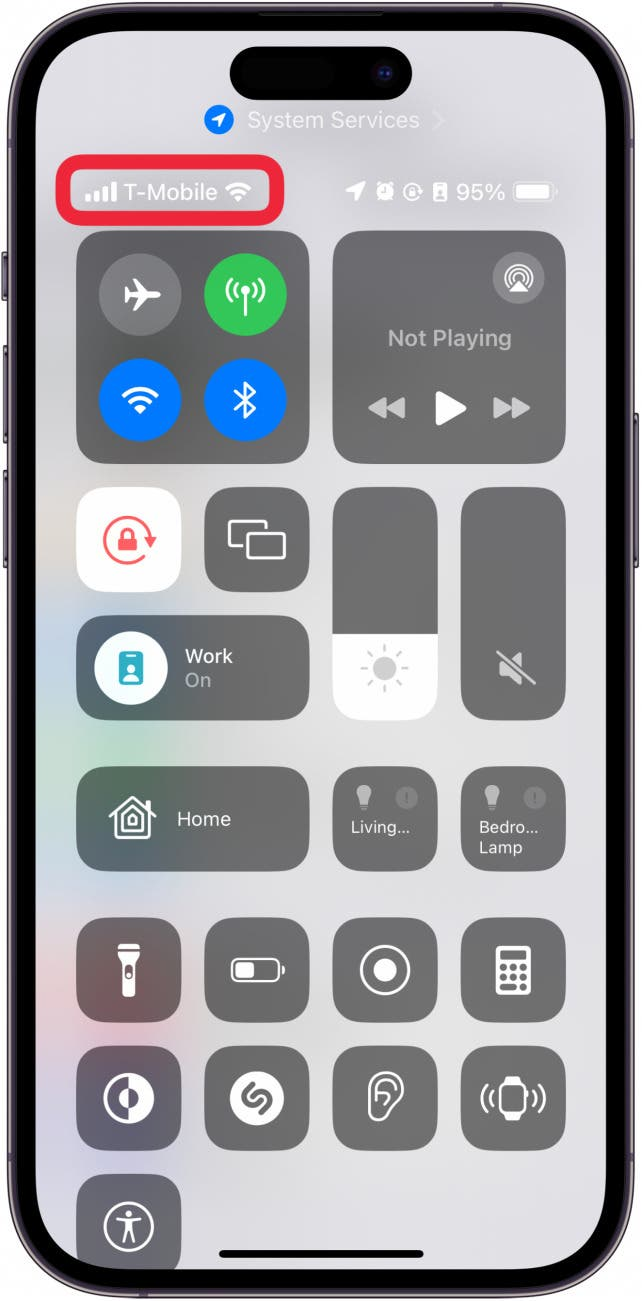
Pokud restartování iPhonu problém nevyřešilo, může být problém v síťovém připojení iPhonu. Pokud víte, jak se dostat do Ovládacího centra iPhonu, můžete tam zkontrolovat stav Wi-Fi a mobilního připojení. Podle stavu sítě v levém horním rohu poznáte, zda je vaše zařízení online. Nejčastějším důvodem, proč iPhone nemůže zkontrolovat aktualizace, je, že se nemůže připojit k internetu.
Kontrola stavu serveru Apple
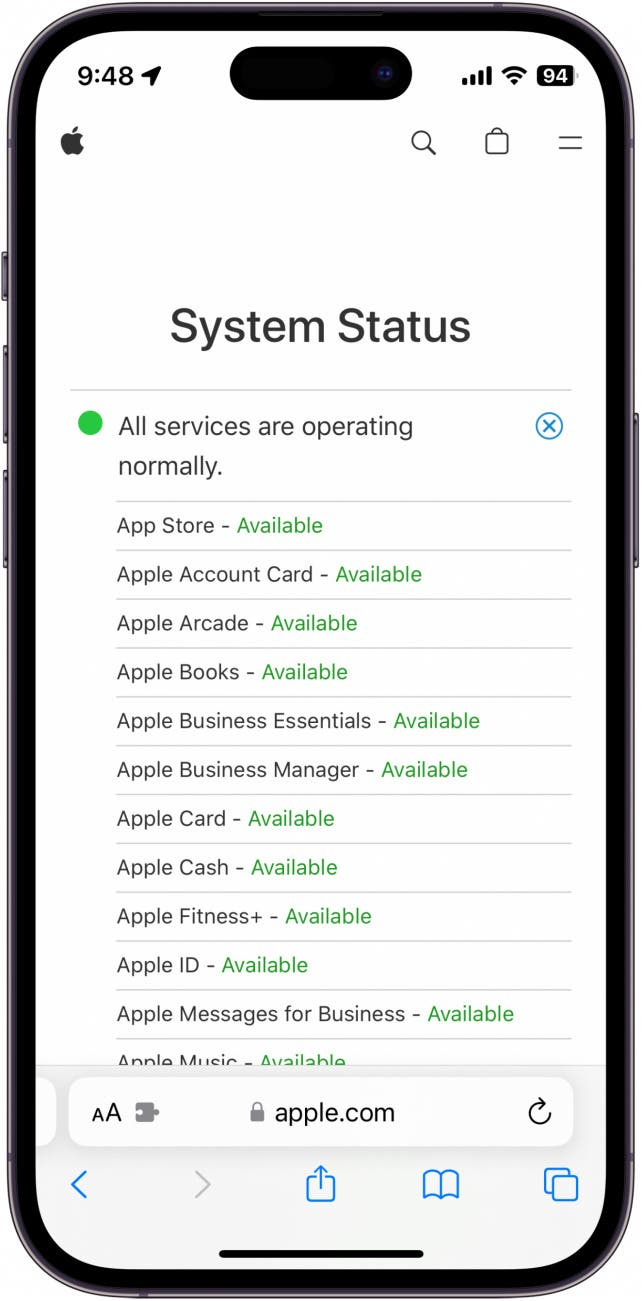
Dalším častým důvodem hlášení „nelze zkontrolovat aktualizace“ na iPhonu je, že došlo k problému se servery společnosti Apple. Může se jednat o výpadek nebo jiný problém, který způsobuje, že váš iPhone nemůže stáhnout žádné dostupné aktualizace softwaru.
Odstranění aktualizace z úložiště iPhonu
Pokud iPhone aktualizaci stáhl, ale nemůže ji nainstalovat, můžete zkusit aktualizaci odstranit ze systémového úložiště. Její opětovné stažení může pomoci vyřešit chybu „iPhone nemůže zkontrolovat aktualizaci“:
- Otevřete aplikaci Nastavení a klepněte na Obecné.

- Klepněte na položku Úložiště telefonu.

- Přejděte dolů a v seznamu najděte položku Aktualizace systému.

- Klepněte na možnost Odstranit aktualizaci.

- Potvrďte opětovným klepnutím na položku Odebrat aktualizaci.

Po odstranění aktualizace se vraťte na obrazovku Aktualizace softwaru a zkuste aktualizaci stáhnout a nainstalovat znovu.
Právě vyšla nejnovější aktualizace systému iOS a ty už se asi nemůžeš dočkat, až vyzkoušíš všechny nové funkce. Když si však chcete nový software stáhnout, zobrazí se zpráva, že váš iPhone nemůže zkontrolovat, zda je aktualizace dostupná. Proč se to stává a jak to lze napravit?
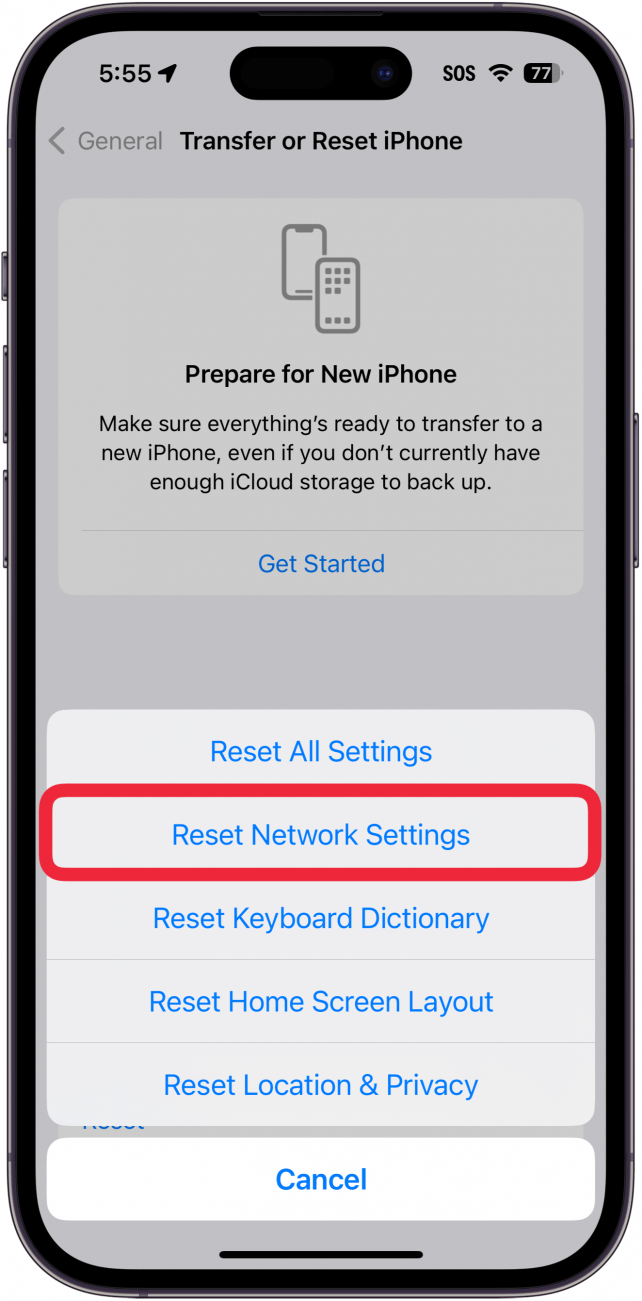
Proč se můj iPhone nechce aktualizovat?
Když váš iPhone nemůže zkontrolovat aktualizace, může to být velmi frustrující. Aktualizace iPhonu vám přece zaručuje nejnovější funkce a bezpečnostní záplaty. Pojďme si projít možné důvody, proč se vám to může stát, a způsoby, jak to můžete napravit.
- Restartujte iPhone
- Stejně jako u každé chyby ovlivňující fungování iPhonu je prvním krokem zkusit jej vypnout a znovu zapnout. Restartujte iPhone a zkuste znovu zkontrolovat aktualizace. Další užitečné tipy pro řešení problémů s iPhonem najdete v našem bezplatném webu.
- Tip dne.
- Objevte skryté funkce iPhonuZískejte denní tip (se snímky obrazovky a jasnými pokyny), abyste svůj iPhone zvládli za pouhou minutu denně.